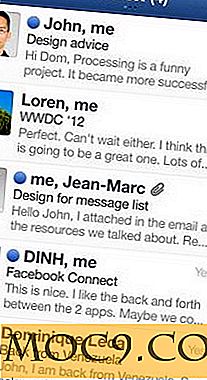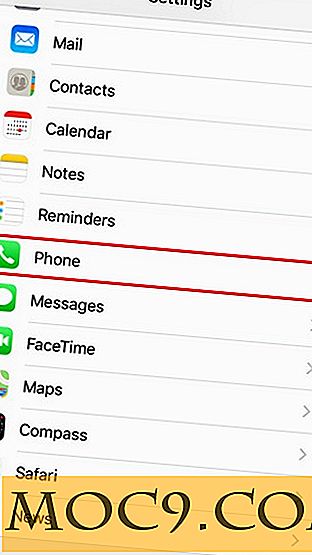Google कैलेंडर पर समन्वयित करना
 यदि आप अपने डेस्कटॉप कैलेंडर को Google कैलेंडर में सिंक्रनाइज़ करने के तरीकों की खोज कर रहे हैं, तो ओपन-सोर्स जीसीएएलडीएमन उत्तर हो सकता है।
यदि आप अपने डेस्कटॉप कैलेंडर को Google कैलेंडर में सिंक्रनाइज़ करने के तरीकों की खोज कर रहे हैं, तो ओपन-सोर्स जीसीएएलडीएमन उत्तर हो सकता है।
GCALDaemon एक ओएस-स्वतंत्र जावा प्रोग्राम है जो Google कैलेंडर और विभिन्न iCalendar संगत कैलेंडर अनुप्रयोगों के बीच दो-तरफा सिंक्रनाइज़ेशन प्रदान करता है। जीसीएएलडीएमन मुख्य रूप से कैलेंडर सिंक्रनाइज़र के रूप में डिज़ाइन किया गया है लेकिन इसका उपयोग जीमेल नोटिफ़ायर, एड्रेस बुक आयातक, जीमेल टर्मिनल और आरएसएस फ़ीड कनवर्टर के रूप में भी किया जा सकता है। (GCALDaemon Outlook के साथ काम करने के लिए ज्ञात नहीं है। आप Google Cal के साथ अपने Outlook को सिंक करने के लिए दूरस्थ कैलेंडर का उपयोग करना चाह सकते हैं)
GCALDaemon काम करने के लिए, आपको अपने सिस्टम में जावा रनटाइम स्थापित करना होगा।
Http://gcaldaemon.sourceforge.net/download.html से GCALDaemon डाउनलोड करें
जीसीएएलडीएमन स्थापित करना
- विंडोज एनटी / 2000 / एक्सपी पर स्थापना
- विंडोज विस्टा पर स्थापना
- लिनक्स / यूनिक्स / एईक्स पर अधिष्ठापन
- मैक ओएस एक्स पर स्थापना
GCALDaemon को कॉन्फ़िगर करना
- सनबर्ड के साथ Google कैलेंडर सिंक करें
- ऐप्पल iCal के साथ Google कैलेंडर सिंक करें
- विकास के साथ Google कैलेंडर सिंक करें
- Rainlendar के साथ Google कैलेंडर सिंक करें
कॉन्फ़िगरेशन मार्गदर्शिका मुख्य रूप से कमांड आधारित होती है और आमतौर पर आपको कॉन्फ़िगरेशन फ़ाइल को संपादित करने की आवश्यकता होती है। ग्राफिकल कॉन्फ़िगरेशन-एडिटर को चलाने का एक आसान तरीका है।
नीचे दिया गया ट्यूटोरियल आपको ग्राफिकल इंटरफ़ेस के साथ Google कैलेंडर के साथ समन्वयित करने के लिए कॉन्टैक्ट कैलेंडर को कॉन्फ़िगर करने का तरीका दिखाएगा। (ग्राफिकल इंटरफ़ेस सभी प्लेटफ़ॉर्म में समान है। आप अपने iCal, Evolution या Rainlendar को कॉन्फ़िगर करने के लिए भी उसी तरह उपयोग कर सकते हैं)
अपना कॉन्टैक्ट खोलें - कैलेंडर । नीचे, नया कैलेंडर बनाने के लिए "जोड़ें" पर क्लिक करें।

"स्थानीय फ़ाइल में कैलेंडर" का चयन करें। ओके पर क्लिक करें 
इसे Google Cal नाम दें। स्थान फ़ील्ड को खाली छोड़ दें। सुनिश्चित करें कि iCalender प्रारूप का चयन किया गया है। ओके पर क्लिक करें।

यह अब आपको ical फ़ाइल के लिए एक फ़ाइल पथ असाइन करेगा। क्लिपबोर्ड पर फ़ाइल पथ की प्रतिलिपि बनाएँ।

अब, अपने टर्मिनल में टाइप करें
/usr/local/sbin/GCALDaemon/bin/config-editor.sh
या आप अपने / usr / local / sbin / gCALDaemon / bin फ़ोल्डर पर नेविगेट कर सकते हैं और config-editor.sh फ़ाइल चला सकते हैं। (GCALDaemon का फ़ाइल पथ आपके द्वारा उपयोग किए जा रहे ऑपरेटिंग सिस्टम के आधार पर भिन्न होता है। उपर्युक्त फ़ाइल पथ कुबंटू के लिए है)
 (खोलने के लिए क्लिक करें) (खोलने के लिए क्लिक करें) |
बाईं ओर, फ़ाइल सिंक्रनाइज़र पर क्लिक करें
अब, " फ़ाइल आधारित कैलेंडर सिंक्रनाइज़र सक्षम करें " सक्रिय करें और " डायल अप कनेक्शन और / या पीडीए सिंक्रनाइज़र सक्षम करें [ऑफलाइन सक्षम मोड] "
नया खाता सेट अप करने के लिए " नया " बटन पर क्लिक करें।
पॉप अप करने वाली विंडो पर, " Google खाता " बटन पर क्लिक करें। " नया खाता " चुनें अपना जीमेल पता, पासवर्ड और पासवर्ड पुष्टिकरण दर्ज करें। ओके पर क्लिक करें।

इसके बाद, अपने ब्राउज़र में, अपने Google कैलेंडर में लॉगिन करें और ऊपरी दाएं कोने से " सेटिंग " चुनें।

कैलेंडर सेटिंग्स पृष्ठ पर अपने कैलेंडर के निजी पते के लिए iCal URL की प्रतिलिपि बनाएँ।
कन्फ-एडिटर पर लौटें, यूआरएल को Google कैलेंडर फ़ील्ड में पेस्ट करें। ICal फ़ाइल फ़ील्ड में, उस .ics फ़ाइलपैथ को पेस्ट करें जिसे आप अभी अपने कॉन्टैक्ट से कॉपी करते हैं।
ओके पर क्लिक करें।
कॉन्फ़िगरेशन सहेजें ( फ़ाइल-> सहेजें ) और बाहर निकलें।
डेमॉन को पुनरारंभ करें
टर्मिनल में टाइप करें
/usr/local/sbin/GCALDaemon/bin/standalone-start.sh
यह डेमॉन को पुनरारंभ करेगा। यदि आप डेमॉन तुरंत सिंक करना चाहते हैं, तो टाइप करें
/usr/local/sbin/GCALDaemon/bin/standalone-start.sh
/ Usr / local / sbin फ़ोल्डर में वापस, स्टैंडअलोन-start.sh फ़ाइल पर क्लिक करें और रन का चयन करें। यह डेमॉन को पुनरारंभ करेगा।
कॉन्टैक्ट पुनरारंभ करें। अब यह Google कैलेंडर के साथ समन्वयित होना चाहिए।


![उबंटू में कीबोर्ड शॉर्टकट के साथ बाएं माउस को कैसे अनुकरण करें [त्वरित युक्ति]](http://moc9.com/img/settings-univeral-access.jpg)